您应该备份您的 Chromebook。方法如下。
我们不必告诉您备份计算机数据的好处,但保留最重要文件的副本以应对原始文件发生问题始终是一个好主意。如果您需要这些备份,您会很感激您花时间进行备份。
Chromebook 也需要备份。例如,即使这些笔记本电脑设计为主要在线操作,您下载的文件也仅存在于本地存储中。因此,如果您想保留这些副本,则需要手动备份它们。以下介绍了如何在您无法访问计算机时确保所有文档的安全。
这是您在备份 Chromebook 时需要重点关注的地方。 Chromebook 上运行的某些网络平台或 Android 应用程序可能只会保存您在本地存储的一些数据,而不会保存在其他地方。要检查计算机中遗留的内容,请从 ChromeOS 启动器中打开“文件”应用。
[相关:通过将旧计算机变成 Chromebook 来恢复活力]
使用左侧的文件夹链接在系统中导航:单击相机例如,查看从 Chromebook 网络摄像头保存的照片和视频,或者下载查看您从网络保存的文件。您还可以点击最近的查看过去几天您保存到 Chromebook 的文档。
不幸的是,没有任何应用程序或集成工具可以自动、持续地将所有这些数据同步到网络上。相反,您需要手动运行备份,因此可能值得为自己设置一个提醒,每周左右进行一次备份,具体取决于您倾向于将文件保存到本地存储的频率。
好消息是,备份 Chromebook 上的文件并不困难。通过单击选择要保存的项目 - 要批量选择它们,请按住控制键单击时或使用Shift+单击选择整个范围。您还可以按Ctrl+A选择当前打开的文件夹中的所有文件。
然后,您可以将选定的文件拖到左侧导航窗格中的 Google 云端硬盘条目。这会将文档发送到云端,您可以在其中根据需要组织它们。另一种选择是按Ctrl+C要复制所选文件,请浏览到左侧导航窗格中的 Google 云端硬盘文件夹,然后按Ctrl+V当您准备好上传文件时。
Google Drive 也不一定是您使用的云同步服务。你也可以打开Dropbox例如,在网络浏览器中。点击上传,然后从 Chromebook 的本地存储中选择要传输到网络的文件。
但无论您使用哪种云服务,您都需要经常重复该过程,因为 ChromeOS 不会像 Windows 或 macOS 那样自动备份本地存储。
使用网络和 Android 应用备份 Chromebook 数据
Google Docs、Gmail 和 Slack 等网络应用程序均在线运行,并通过互联网不断同步您的信息。如果您使用网络浏览器,那么您的数据是安全的,无需备份。每当您需要从其他设备访问它时,您只需登录您的帐户,您的文件就会在那里。
但也有一些例外。如果您在 Google 文档、表格或幻灯片等应用中离线工作,则所有更改都将保存在您的 Chromebook 上,直到您重新上线为止。不幸的是,没有办法像备份文件那样备份这些更改,您只需尽快重新上线即可保护它们。
Android 应用程序的情况或多或少是相同的。大多数时候,这些工具可以很好地自动在线同步您的数据,因此您无需执行任何操作。一种例外可能是您安装在 Chromebook 上而不是其他地方的消息应用程序。检查应用程序的选项,看看您的消息是否在任何地方同步,以及如果需要,您应该如何处理备份。
另请阅读:您应该学习如何在 Chromebook 上截取屏幕截图(并对其进行编辑)
[相关:300 美元以下的最佳 Chromebook]
如果您不确定网络或 Android 应用程序是否在本地保存任何数据,那么几乎可以肯定不会,除非您离线工作,正如我们已经提到的那样。即使视频或播客等文件暂时存储在本地存储中,云中仍然会有它们的副本,因此您无需担心将它们复制到其他地方。
值得一提的是,ChromeOS默认将书签和浏览历史记录等数据同步到您的Google帐户,因此您也无需备份。要检查系统发送到云端的内容,请单击通知托盘(右下角),然后单击齿轮图标,然后单击账户,同步和 Google 服务, 和管理您同步的内容。

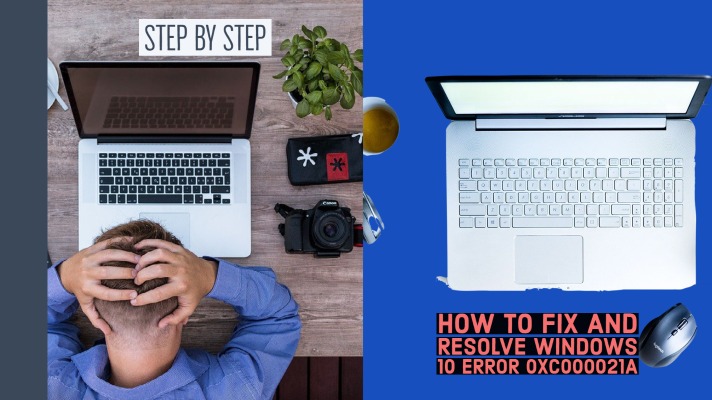


![如何永久删除 WhatsApp 消息 [比较指南]](https://pfrlju.com/tech/avilas/wp-content/uploads/cache/2025/09/delete-whatsapp-messages.jpg)

![俄罗斯禁止 FaceTime 通话吗? [最新消息]](https://pfrlju.com/tech/avilas/wp-content/uploads/cache/2025/04/1745342980_FixWarzone2ErrorE2809CApplicationUnexpectedlyStoppedWorkingE2809DonPC.jpg)




